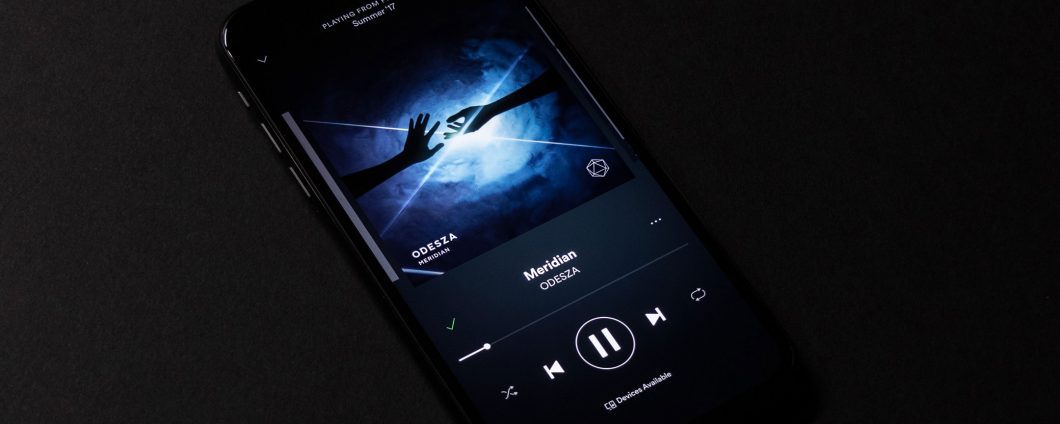Cara melihat kata sandi WiFi di macOS

Kata sandi adalah informasi rahasia dan harus dijaga keamanannya. Ini berlaku terlepas dari apa kata sandinya. Tidak ada kata sandi yang terlihat di perangkat, dan itu diterapkan pada kata sandi jaringan WiFi. Jika Anda terhubung ke jaringan WiFi, Anda sudah memiliki kata sandi, tetapi jika Anda perlu menemukannya lagi nanti, Anda akan melihat bahwa tidak semua perangkat menampilkan informasi itu. Windows 10 membuatnya sangat mudah untuk mencari kata sandi WiFi tetapi jika Anda ingin melihat kata sandi WiFi di macOS Anda akan memerlukan hak administrator.
Lihat kata sandi WiFi di macOS
Ada dua cara untuk melihat kata sandi WiFi di macOS. Yang pertama adalah melalui Akses Keychain, dan yang kedua adalah melalui Terminal. Dalam kedua kasus, Anda akan memerlukan hak administrator. Satu-satunya perbedaan antara keduanya adalah bahwa satu memberi Anda antarmuka pengguna untuk bekerja sementara yang lain membutuhkan perintah untuk melakukan pekerjaan itu.
Lihat kata sandi WiFi – Akses gantungan kunci
Buka aplikasi Keychain Access dan pilih System di kolom kiri. Panel di sebelah kanan akan mencantumkan jaringan yang telah Anda hubungkan atau hubungkan sebelumnya. Klik dua kali pada jaringan WiFi Anda dan aktifkan opsi "Tampilkan kata sandi".
Pada titik ini, Anda akan diminta untuk memasukkan nama pengguna dan kata sandi administrator Anda. Masukkan dan bidang di sebelah opsi 'Tampilkan kata sandi' akan mengungkapkan kata sandi jaringan WiFi.
Lihat WiFi – Kata sandi terminal
Buka Terminal dan jalankan perintah berikut.
security find-generic-password -wa Name-of-WiFi-network
Pastikan untuk mengganti "Nama-WiFi-jaringan" dengan nama jaringan WiFi yang Anda inginkan untuk menemukan kata sandi Anda.
Contoh
security find-generic-password -wa Isengard
Sentuh Enter dan ketika diminta, masukkan nama pengguna dan kata sandi administrator. Anda mungkin perlu memasukkannya dua kali, sekali di Terminal dan sekali pada prompt di layar.
Apple Tidak mudah untuk melihat kata sandi WiFi di macOS. Di iOS, Anda tidak dapat melihatnya kecuali Anda ingin membuka kunci perangkat Anda untuk menyelesaikan pekerjaan. Jika Anda perlu membantu seseorang terhubung ke jaringan WiFi yang sama dengan yang Anda hubungkan, Anda dapat menggunakan fitur kata sandi WiFi Share yang ditambahkan di iOS 11. Ini benar-benar adalah hal terdekat yang pernah Anda miliki dengan fitur berbagi WiFi stok.
Ponsel Android dulu memiliki opsi untuk melihat kata sandi WiFi, tetapi pada Android 9, opsi itu tidak lagi tersedia. Itu telah dihapus sebagai langkah pengamanan terlepas dari kenyataan bahwa ada banyak perangkat yang menjalankan versi Android yang lebih lama yang masih memungkinkan Anda untuk melihat kata sandi WiFi tanpa memulai perangkat Anda.